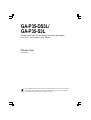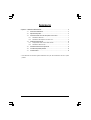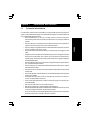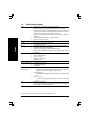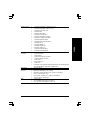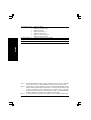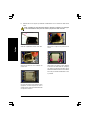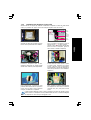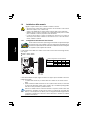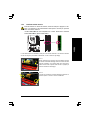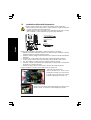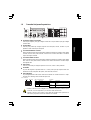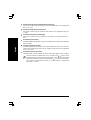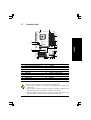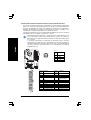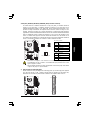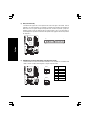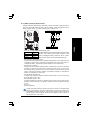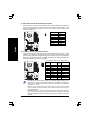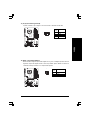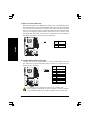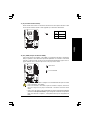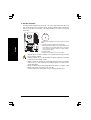GA-P35-DS3L/
GA-P35-S3L
Scheda madre LGA775 con socket per processori della famiglia
Intel® CoreTM / Intel® Pentium® / Intel® Celeron®
Manuale d'uso
Revisione 2001
* Il marchio WEEE sul prodotto indica che il prodotto non può essere smaltito insieme ai rifiuti domestici e deve essere
portato presso un centro specializzato per la raccolta per il riciclaggio delle attrezzature elettriche ed elettroniche!
* Il marchio WEEE è applicato solo negli stati membri dell'Unione Europea.

- 2 -
Sommario
Capitolo 1 Installazione dell'hardware ............................................................................ 3
1-1 Precauzioni d'installazione ................................................................................ 3
1-2 Specifiche del prodotto ...................................................................................... 4
1-3 Installazione della CPU e del dissipatore di calore CPU.................................. 7
1-3-1 Installazione della CPU ......................................................................................... 7
1-3-2 Installazione del dissipatore di calore CPU ....................................................... 9
1-4 Installazione della memoria ............................................................................. 10
1-4-1 Configurazione della memoria Dual Channel ................................................... 10
1-4-2 Installazione della memoria ................................................................................. 11
1-5 Installazione della scheda d'espansione ......................................................... 12
1-6 Connettori del pannello posteriore ................................................................... 13
1-7 Connettori interni ............................................................................................. 15
* Fare riferimento alla versione Inglese del Manuale d'uso per altre informazioni sull'uso di questo
prodotto.

Installazione dell'hardware- 3 -
Italiano
1-1 Precauzioni d'installazione
La scheda madre contiene numerosi circuiti elettronici e componenti delicati che possono guastarsi in
seguito a scariche elettrostatiche (ESD). Prima dell'installazione, leggere accuratamente il Manuale
d'uso ed attenersi alle seguenti procedure:
•Prima dell'installazione, non rimuovere o rompere l'adesivo col numero di serie (S/N) o
l'adesivo della garanzia fornito dal rivenditore. Questi adesivi sono necessari per ratificare la
garanzia.
•Rimuovere sempre il cavo d'alimentazione CA scollegandolo dalla presa di corrente prima di
installare o rimuovere la scheda madre o altri componenti hardware.
•Quando si collegano componenti hardware ai connettori interni della scheda madre, assicurarsi
che siano collegati in modo sicuro e corretto.
•Evitare di toccare qualsiasi adduttore metallico o connettore quando si maneggia la scheda
madre.
•È meglio indossare una fascetta da polso antistatica (ESD) quando si maneggiano componenti
elettronici come scheda madre, CPU o memoria. Se non si possiede una fascetta da polso
antistatica (ESD), mantenere le mani asciutte e prima di tutto toccare un oggetto metallico per
eliminare l'elettricità statica.
•Prima di installare la scheda madre, collocarla su di un tappetino antistatico oppure all'interno
di un contenitore antistatico schermato.
•Prima di scollegare il cavo d'alimentazione dell'alimentatore dalla scheda madre, verificare
che l'alimentatore sia spento.
•Prima dell'accensione, assicurarsi che la tensione elettrica sia impostata sullo standard della
tensione locale.
•Prima di usare il prodotto, verificare che tutti i cavi ed i connettori d'alimentazione dei componenti
hardware siano collegati.
•Per impedire danni alla scheda madre, non permettere alle viti di entrare in contatto con i
circuiti o i componenti della scheda madre.
•Assicurarsi che sulla scheda madre, o all'interno del case del computer, non rimangano viti o
componenti metallici.
•Non collocare il sistema PC su di una superficie irregolare.
•Non collocare il sistema PC in ambienti soggetti ad alte temperature.
•Attivando l'alimentazione del computer durante la procedura d'installazione si possono provocare
sia danni ai componenti del sistema, sia lesioni fisiche all'utente.
•Se si hanno dei dubbi su qualsiasi fase dell'installazione, oppure se si hanno dei problemi
relativi all'uso del prodotto, consultare un tecnico PC qualificato.
Capitolo 1 Installazione dell'hardware

Scheda madre GA-P35-DS3L/S3L - 4 -
Italiano
1-2 Specifiche del prodotto
CPU Supporto per un processore Intel® CoreTM 2 Extreme /
processore Intel® CoreTM 2 Quad / processore Intel® CoreTM 2 Duo/
processore Intel® Pentium® Extreme Edition/processore Intel® Pentium® D/
processore Intel® Pentium® 4 Extreme Edition/processore Intel® Pentium® 4/
processore Intel® Celeron® nella confezione di LGA 775
(Andare al sito GIGABYTE per ottenere l'elenco aggiornato delle CPU
supportate.)
Supporto della tecnologia Intel® HT (Hyper-Threading)
La cache L2 varia con la CPU
FSB (Front Side Bus) 1333/1066/800 MHz FSB
Chipset North Bridge: Chipset Intel® P35 Express
South Bridge: Intel® ICH9
Memoria 4 prese DDR2 DIMM da 1.8V che supportano fino a 8GB di memoria di sistema (Nota 1)
Architettura della memoria Dual Channel
Supporto di moduli memoria DDR2 1066/800/667 MHz
(Andare al sito GIGABYTE per ottenere l'elenco aggiornato delle memorie
supportate.)
Audio Codec Realtek ALC888
Audio ad alta definizione
2/4/5.1/7.1 canali
Supporto di S/PDIF In/Out
Supporto di CD In
LAN Chip Realtek 8111B (10/100/1000 Mbit)
Alloggi d'espansione 1 Alloggi PCI Express x16
3 Alloggi PCI Express x1
3 Alloggi PCI
Interfaccia South Bridge:
d'archiviazione - 4 Connettori SATA 3Gb/s (SATAII0, SATAII1, SATAII4, SATAII5) che
supportano al massimo 4 dispositivi SATA 3Gb/s(Nota 2)
Chip JMicron 368:
- 1 Connettore IDE che supporta ATA-133/100/66/33 ed al massimo 2 unità
IDE
Chip iTE IT8718:
- 1 Connettore unità floppy disk che supporta al massimo 1 unità floppy
disk
USB Integrato in South Bridge
Fino a 12 porte USB 2.0/1.1 (6 sul pannello posteriore, 6 tramite il supporto
USB collegato ai connettori USB interni)
"*" Solo GA-P35-DS3L adotta il design condensatore ad elementi solidi.

Installazione dell'hardware- 5 -
Italiano
Connettori interni 1 Connettore alimentazione elettrica ATX 24 pin
1 Connettore alimentazione ATX 12V 4 pin
1 Connettore unità floppy disk
1 Connettore IDE
4 Connettori SATA 3Gb/s
1 Connettore ventolina CPU
2 Connettori ventolina del sistema
1 Connettore ventolina alimentatore
1 Connettore pannello frontale
1 Connettore audio pannello frontale
1 Connettore CD In
1 Connettore S/PDIF In
1 Connettore S/PDIF Out
3 Connettori USB 2.0/1.1
1 Connettore intrusione telaio
1 Connettore LED alimentatore
Pannello posteriore 1 Porta tastiera PS/2
Connettori 1 Porta mouse PS/2
1 Porta parallela
1 Connettore S/PDIF Out coassiale
1 Connettore S/PDIF Out ottico
1 Porta seriale
6 Porte USB 2.0/1.1
1 Porta RJ-45
6 Connettori audio (Centrale/uscita Subwoofer/Uscita casse posteriori/Uscita
casse laterali/Ingresso linea/Uscita linea/Microfono)
Controller I/O Chip iTE IT8718
Monitoraggio Rilevamento tensione del sistema
hardware Rilevamento temperatura CPU / sistema
Rilevamento velocità ventolina CPU / sistema / alimentatore
Avviso surriscaldamento CPU
Avviso guasto ventolina CPU / sistema / alimentatore
Controllo velocità ventolina CPU
BIOS 1 Flash 8 Mbit
Uso di AWARD BIOS concesso in licenza
PnP 1.0a, DMI 2.0, SM BIOS 2.3, ACPI 1.0b

Scheda madre GA-P35-DS3L/S3L - 6 -
Italiano
Caratteristiche uniche Supporto di @BIOS
Supporto di Download Center
Supporto di Q-Flash
Supporto di EasyTune (Nota 3)
Supporto di Xpress Install
Supporto di Xpress Recovery2
Supporto di Virtual Dual BIOS
Pacchetto software Norton Internet Security (versione OEM)
Sistema operativo Supporto di Microsoft® Windows® Vista/XP/2000
Formato Formato ATX; 30,5 cm x 21,0 cm
(Nota 1) A causa delle limitazioni del sistema operativo Windows XP 32-bit, quando sono installati più
di 4GB di memoria fisica, le dimensioni effettive visualizzate saranno inferiori a 4GB.
(Nota 2) Per abilitare la capacità di collegamento a caldo dei connettori SATA (SATAII0, SATAII1,
SATAII4, SATAII5) controllata da ICH9 South Bridge, è necessario installare Windows Vista
(su ICH9, il collegamento a caldo è supportato solo su Windows Vista) e configurare i
connettori SATA sulla modalità AHCI. (Fare riferimento al Capitolo 2, "Configurazione BIOS",
"Periferiche integrate", per i dettagli su come abilitare la modalità AHCI.)
(Nota 3) Le funzioni disponibili di Easytune possono differire in base al modello di scheda madre.

Installazione dell'hardware- 7 -
Italiano
1-3 Installazione della CPU e del dissipatore di calore CPU
Leggere le seguenti istruzioni prima di installare la CPU:
•Assicurarsi che la scheda madre supporti la CPU.
(Andare al sito GIGABYTE per ottenere l'elenco aggiornato delle CPU supportate.)
•Spegnere sempre il computer e scollegare il cavo d'alimentazione dalla presa di corrente
prima di installare la CPU per prevenire danni all'hardware.
•Determinare la posizione del Pin UNO della CPU. La CPU non può essere inserita se è
orientata scorrettamente. (Oppure si possono determinare la posizione delle dentellature
sui lati della CPU ed i tacche d'allineamento sul socket CPU.)
•Applicare uno strato fine ed uniforme di grasso termico sulla superficie della CPU.
•Non accendere il computer se non è installato il dissipatore di calore CPU, diversamente
si provocherà il surriscaldamento della CPU e conseguenti danni.
•Impostare la frequenza host CPU in base alle specifiche della CPU. Si sconsiglia di
impostare la frequenza Bus del sistema oltre il valore delle specifiche hardware, perché
non si adegua ai requisiti standard delle periferiche. Se si vuole impostare la frequenza
oltre i valori delle specifiche standard, farlo adeguandosi alle specifiche del proprio
hardware, includendo CPU, scheda grafica, memoria, disco rigido, eccetera.
1-3-1 Installazione della CPU
A. Identificare le tacche della CPU e della scheda madre.
DentellaturaDentellatura
Tacche
d'allineamento
Tacche
d'allineamento
LGA 775 CPU
Socket CPU LGA775
Angolo Pin UNO del socket CPU
Marcatura a triangolo del Pin UNO sulla
CPU
Requisiti del sistema tecnologia Hyper-Threading:
(Andare al sito Intel per altre informazioni sulla tecnologia Hyper-Threading)
•Una CPU Intel® che supporti la tecnologia HT
•Un chipset che supporti la tecnologia HT
•Un sistema operativo ottimizzato per la tecnologia HT
•Un BIOS che supporti la tecnologia HT e che questa sia abilitata
(Fare riferimento al Capitolo 2, "Configurazione BIOS", "Funzioni avanzate BIOS", per
istruzioni su come abilitare la tecnologia HT.)

Scheda madre GA-P35-DS3L/S3L - 8 -
Italiano
B. Attenersi alle fasi che seguono per installare correttamente la CPU sul socket CPU della scheda
madre.
Fase 2:
Rimuovere la copertura di protezione del
socket.
Prima di installare la CPU, assicurarsi sempre di spegnere il computer e di scollegare
il cavo d'alimentazione dalla presa di corrente per prevenire danni alla CPU.
Fase 1:
Sollevare completamente la leva socket CPU.
Leva socket CPU
Fase 4:
Tenere la CPU tra il pollice e l'indice. Allineare
la marcatura Pin UNO della CPU (triangolo)
con l'angolo Pin UNO del socket CPU (oppure
allineate le dentellature della CPU con le tacche
del socket) ed inserire delicatamente la CPU
in posizione.
Fase 3:
Sollevare la piastra di carico metallica sul
socket CPU.
Fase 5:
Una volta che la CPU è stata inserita in modo
appropriato, rimettere la piastra di carico e
spingere la leva socket CPU rimettendola nella
sua posizione di blocco.

Installazione dell'hardware- 9 -
Italiano
1-3-2 Installazione del dissipatore di calore CPU
Attenersi alle fasi che seguono per installare correttamente il dissipatore di calore CPU sulla scheda
madre. (Le procedure che seguono usano come esempio dissipatori inclusi nel kit Intel®.)
Fase 1:
Applicare uno strato fine ed uniforme di grasso
termico sulla superficie della CPU installata.
Fase 2:
Prima di installare il dissipatore, notare la
direzione freccia sul perno maschio.
(Girando il perno nella direzione indicata dalla
freccia si rimuove il dissipatore, girando in
senso inverso si installa il dissipatore.)
Perno
maschio
Perno
femmina
Parte
superiore
del perno
femmina
Direzione della
freccia sul
perno maschio
Prestare estrema attenzione quando si rimuove il dissipatore di calore CPU perché il grasso/
adesivo termico tra il dissipatore e la CPU potrebbe aderire alla CPU. La rimozione inadeguata
del dissipatore di calore CPU può danneggiare la CPU.
Fase 3:
Collocare il dissipatore sopra la CPU,
allineando i quattro perni con i quattro fori della
scheda madre. Premere i perni diagonalmente.
Fase 4:
Si deve sentire uno "scatto" quando si preme
su ciascun perno. Assicurarsi che il perno
maschio e femmina siano uniti saldamente.
(Fare riferimento al manuale del dissipatore di
calore CPU per istruzioni su come installare il
dissipatore.)
Fase 5:
Dopo l'installazione, controllare la parte
posteriore della scheda madre. Se i perni sono
inseriti come mostrato nella precedente
immagine, l'installazione è completata.
Fase 6:
Infine, collegare il connettore d'alimentazione
del dissipatore di calore CPU al connettore
ventolina CPU (CPU_FAN) della scheda
madre.

Scheda madre GA-P35-DS3L/S3L - 10 -
Italiano
1-4 Installazione della memoria
Leggere le seguenti istruzioni prima di iniziare ad installare la memoria:
•Assicurarsi che la scheda madre supporti la memoria. Si raccomanda di usare memorie
della stessa capacità, marca, velocità e chip.
(Andare al sito GIGABYTE per ottenere l'elenco aggiornato delle memorie supportate.)
•Spegnere sempre il computer e scollegare il cavo d'alimentazione dalla presa di corrente
prima di installare la memoria per prevenire danni all'hardware.
•I moduli di memoria hanno un design che impedisce le false manovre. Un modulo di
memoria può essere inserito solamente in una direzione. Se non si riesce ad inserire il
modulo, cambiare la direzione.
DDRII1
DDRII2
DDRII3
DDRII4
1-4-1 Configurazione della memoria Dual Channel
Questa scheda madre fornisce quattro alloggi memoria DDR2 e supporta la tecnologia
Dual Channel. Dopo avere installato la memoria, il BIOS rileverà automaticamente le
specifiche e la capacità della memoria. Abilitando la modalità Dual Channel si raddoppierà
la larghezza di banda originale della memoria.
I quattro alloggi memoria DDR2 sono suddivisi in due canali e ciascun canale ha due alloggi memoria,
come segue:
Canale 0: DDRII1, DDRII2
Canale 1: DDRII3, DDRII4
A causa delle limitazioni del chipset, leggere le istruzioni che seguono prima di installare la memoria in
modalità Dual Channel.
1. La modalità Dual Channel non può essere abitata se è installato un solo modulo memoria
DDR2.
2. Quando si abilita la modalità Dual Channel con due o quattro moduli di memoria, si raccomanda
di usare moduli della stessa capacità, marca, velocità e chip e di installarli negli alloggi DDR2
dello stesso colore per ottenere le prestazioni ottimali.
Quando sono installati moduli di memoria di dimensioni e chip diversi, durante il POST sarà
visualizzato un messaggio che indica che la memoria è configurata per la modalità Flex
Memory. La tecnologia Intel® Flex Memory offre una maggiore flessibilità d'aggiornamento
consentendo l'insediamento di memoria di diverse dimensioni e rimanendo in modalità/
prestazioni Dual Channel.
Due moduli
Quattro moduli
DDRII1 DDRII2 DDRII3 DDRII4
DS/SS - - DS/SS - -
- - DS/SS - - DS/SS
DS/SS DS/SS DS/SS DS/SS
Tabella di configurazione memoria Dual Channel
(SS= lato singolo, DS= doppio lato, "- -"= nessuna memoria)

Installazione dell'hardware- 11 -
Italiano
1-4-2 Installazione della memoria
Fase 1:
Notare l'orientamento del modulo di memoria. Allentare i fermagli
su entrambe le estremità dell'alloggio memoria. Collocare il modulo
memoria sull'alloggio. Come indicato nella figura sulla sinistra,
mettere le dita sul lato superiore della memoria e spingerla per
inserirla verticalmente nell'alloggio.
Dentellatura
DDR2 DIMM
Fase 2:
I fermagli su entrambe le estremità dell'alloggio scatteranno in
posizione quando il modulo è inserito correttamente.
I moduli DDR2 hanno una dentellatura, quindi può essere inserito solamente in una direzione. Attenersi
alle fasi che seguono per installare correttamente i moduli di memoria negli alloggi.
Prima di installare un modulo di memoria, assicurarsi sempre di spegnere il com-
puter e di scollegare il cavo d'alimentazione dalla presa di corrente per prevenire
danni ai moduli di memoria.
I moduli DDR2 DIMM non sono compatibili con i moduli. Assicurarsi di installare
moduli DDR2 DIMM su questa scheda madre.

Scheda madre GA-P35-DS3L/S3L - 12 -
Italiano
1-5 Installazione della scheda d'espansione
Leggere le seguenti istruzioni prima di iniziare ad installare la scheda d'espansione:
•Assicurarsi che la scheda madre supporti la scheda d'espansione. Leggere accuratamente
il manuale in dotazione alla scheda d'espansione.
•Spegnere sempre il computer e scollegare il cavo d'alimentazione dalla presa di corrente
prima di installare la scheda d'espansione per prevenire danni all'hardware.
Attenersi alle fasi che seguono per installare la scheda d'espansione nel suo alloggio.
1. Determinare la posizione dell'alloggio d'espansione che supporta la scheda. Rimuovere la copertura
metallica dell'alloggio dal pannello posteriore del telaio.
2. Allineare la scheda con l'alloggio e premere fermezza finché la scheda è accomodata completamente
nell'alloggio.
3. Assicurarsi che i contatti metallici della scheda siano inseriti completamente nell'alloggio.
4. Fissare il supporto metallico della scheda al pannello posteriore del telaio usando una vite.
5. Dopo avere installato le schede d'espansione, rimettere le coperture del telaio.
6. Accendere il computer. Se necessario, andare al BIOS Setup ed eseguire tutte le modifiche BIOS
necessarie per le schede d'espansione.
7. Installare sul sistema operativo il driver fornito in dotazione alla scheda d'espansione.
Esempio: Installazione e rimozione di una scheda grafica PCI Express x16:
•Installazione della scheda grafica:
Inserire delicatamente la scheda grafica
nell'alloggio PCI Express x16. Assicurarsi che
la scheda video sia bloccata dalla serratura
all'estremità dell'alloggio PCI Express x 16.
•Rimozione della scheda:
Allontanare la levetta bianca all'estremità dell'alloggio PCI Express x16 per
liberare la scheda, poi sollevare la scheda dall'alloggio per estrarla.
Alloggio PCI
Alloggio PCI Express x1
Alloggio PCI Express x16

Installazione dell'hardware- 13 -
Italiano
Stato Descrizione
Arancione Velocità dei dati di 1 Gpbs
Verde Velocità dei dati di 100 Mpbs
Spento Velocità dei dati di 10 Mpbs
Stato Descrizione
Lampeggiante È in corso la trasmissione o la ricezione
dei dati
Spento Non è in corso la trasmissione o la
ricezione dei dati
1-6 Connettori del pannello posteriore
Porta tastiera PS/2 e mouse PS/2
Usare la porta superiore (verde) per collegare il mouse PS/2 e la porta inferiore (viola) per collegare
la tastiera PS/2.
Porta parallela
Usare la porta parallela per collegare dispositivi come stampanti, scanner, eccetera. La porta
parallela è anche chiamata porta stampante.
Connettore S/PDIF Out coassiale
Questo connettore fornisce l'output audio digitale a sistemi audio esterni che supportano l'audio digitale
coassiale. Prima di usare questa funzione, assicurarsi che il sistema audio abbia un connettore
d'input audio digitale coassiale.
Connettore S/PDIF Out ottico
Questo connettore fornisce l'output audio digitale a sistemi audio esterni che supportano l'audio digitale
ottico. Prima di usare questa funzione, assicurarsi che il sistema audio abbia un connettore d'input
audio digitale ottico.
Porta seriale
Usare la porta seriale per collegare dispositivi come mouse, modem o altre periferiche.
Porta USB
La porta USB supporta le specifiche USB 2.0/1.1. Usare questa porta per dispositivi USB come
tastiera/mouse USB, stampante USB printer, unità Flash USB, eccetera.
Porta LAN RJ-45
La porta Gigabit Ethernet LAN fornisce connessioni ad Internet con velocità dei dati fino a 1 Gbps.
Di seguito sono descritti gli stati dei LED della porta LAN.
•Quando si rimuove il cavo collegato ad un connettore del pannello posteriore, prima
rimuovere il cavo dal dispositivo e poi rimuoverlo dalla scheda madre.
•Quando si rimuove il cavo, estrarlo in modo diretto dal connettore. Non spostarlo da un
lato all'altro per prevenire cortocircuiti all'interno del connettore.
LED attività
LED connessione/
velocità
Porta LAN
LED attività:LED connessione/velocità:

Scheda madre GA-P35-DS3L/S3L - 14 -
Italiano
Connettore d'output cassa Centrale/Subwoofer (arancione)
Usare questo connettore audio per collegare la cassa Centrale/Subwoofer in una configurazione
audio 5.1/7.1 canali.
Connettore d'output casse posteriori (nero)
Usare questo connettore audio per collegare le casse posteriori in una configurazione audio 4/5.1/
7.1 canali.
Connettore d'output casse laterali (grigio)
Usare questo connettore audio per collegare le casse laterali in una configurazione audio 7.1
canali.
Connettore d'input linea (blu)
Il connettore predefinito per l'input linea. Usare questo connettore audio con dispositivi come unità ottiche,
walkman, eccetera.
Connettore d'output linea (verde)
Il connettore predefinito per l'output linea. Usare questo connettore audio per le cuffie o le casse a
2 canali. Questo connettore può essere usato per collegare le casse frontali in una configurazione
audio 4/5.1/7.1 canali.
Connettore d'Input microfono (rosa)
Il connettore d'input microfono predefinito. Il microfono deve essere collegato a questo connettore.
Oltre alle impostazioni predefinite delle casse, i connettori audio ~ possono essere
riconfigurati usando il software audio per eseguire funzioni diverse. Solo il microfono DEVE
sempre essere collegato al connettore d'input predefinito ( ). Fare riferimento alle istruzioni
per impostare una configurazione audio 2/4/5.1/7.1 canali del Capitolo 5 "Configurazione
audio 2/4/5.1/7.1 canali".

Installazione dell'hardware- 15 -
Italiano
1-7 Connettori interni
Leggere le istruzioni che seguono prima di collegare i dispositivi esterni:
•Per prima cosa assicurarsi che i dispositivi siano compatibili con i connettori che si
vogliono usare.
•Prima di installare i dispositivi, assicurarsi di spegnere il computer. Scollegare il cavo
d'alimentazione dalla presa di corrente per prevenire danni ai dispositivi.
•Dopo avere installato i dispositivi e prima di accendere il computer, assicurarsi che i cavi
siano stati collegati in modo appropriato ai connettori della scheda madre.
1) ATX_12V
2) ATX (Connettore alimentazione)
3) CPU_FAN
4) SYS_FAN1
5) SYS_FAN2
6) PWR_FAN
7) FDD
8) IDE1
9) SATAII0/1/4/5
10) F_PANEL
11) PWR_LED
12) F_AUDIO
13) CD_IN
14) SPDIF_I
15) SPDIF_O
16) F_USB1/F_USB2/F_USB3
17) CI
18) CLR_CMOS
19) BATTERY
2
3
1
16
7
5
12
17
9
11
6
4
8
15
10
13
18
19
14

Scheda madre GA-P35-DS3L/S3L - 16 -
Italiano
Numero Definizione
del pin
13 3.3V
14 -12V
15 GND
16 PS_ON(accensione/
spegnimento software)
17 GND
18 GND
19 GND
20 -5V
21 +5V
22 +5V
23 +5V (solo per ATX 2x12 pin)
24 GND (solo per ATX 2x12 pin)
Numero Definizione
del pin
1 3.3V
2 3.3V
3 GND
4 +5V
5 GND
6 +5V
7 GND
8 Power Good
9 5V SB(stand by +5V)
10 +12V
11 +12V (solo per ATX 2x12 pin)
12 3.3V (solo per ATX 2x12 pin)
131
24
12
ATX_12V :
ATX
ATX :
1/2)
ATX_12V/ATX (Connettore d'alimentazione 12V 2x2 e il connettore dell'alimentatore 2x12)
Con l'uso del connettore d'alimentazione, l'alimentatore può erogare sufficiente alimentazione
stabile a tutti i componenti della scheda madre. Prima di collegare il connettore d'alimentazione,
assicurarsi che l'alimentatore sia spento e che i dispositivi siano installati in modo appropriato. Il
connettore d'alimentazione ha un design che impedisce le false manovre. Collegare il cavo
d'alimentazione al connettore d'alimentazione con l'orientamento corretto.
Il connettore d'alimentazione 12V eroga principalmente alimentazione alla CPU. Se il connettore
d'alimentazione 12V non è collegato, il computer non si avvierà.
•Per soddisfare i requisiti d'espansione, si raccomanda l'uso di un alimentatore che sia in
grado di sopportare il consumo d'alte potenze (400W o superiore). Se si utilizza un
alimentatore che non eroga l'alimentazione necessaria il sistema sarà instabile oppure
non si avvierà.
• Il connettore d'alimentazione è compatibile con alimentatori dotati di connettori
d'alimentazione 2x10. Quando si usa un alimentatore 2x12, rimuovere la copertura dal
connettore d’alimentazione sulla scheda madre. Non inserire il cavo d'alimentazione nei
pin sotto la copertura di protezione quando si usa un alimentatore con connettore
d'alimentazione 2x10.
ATX_12V
1
3
2
4
Numero Definizione
del pin
1 GND
2 GND
3 +12V
4 +12V

Installazione dell'hardware- 17 -
Italiano
Numero Definizione
del pin
1 GND
2 +12V / Controllo velocità
3 Rilevamento
4 Controllo velocità
Numero Definizione
del pin
1 GND
2 +12V
3 Rilevamento
•Assicurarsi di collegare i cavi ventolina ai connettori ventolina per prevenire il
surriscaldamento di CPU e sistema. Il surriscaldamento può provocare danni a CPU
oppure congelare il sistema.
•Questi connettori ventolina non hanno configurazione con blocchi di jumper. Non mettere
i cappucci dei jumper su questi connettori.
3/4/5/6) CPU_FAN/SYS_FAN1/SYS_FAN2/PWR_FAN (Connettori ventolina)
La scheda madre ha un collettore ventolina CPU a 4 pin (CPU_FAN), un collettore ventolina di
sistema a 3 pin (SYS_FAN1), un collettore ventolina di sistema a 4 pin (SYS_FAN2) ed un
collettore alimentazione ventolina a 3 pin (PWR_FAN). Ciascun connettore eroga tensione +12V e
possiede un design d'inserimento che impedisce le false manovre. Quando si collega un cavo
ventolina, assicurarsi di inserirlo con il corretto orientamento. La maggior parte delle ventoline è
progettata con connettori d'alimentazione dotati di fili colorati. Il filo rosso del connettore d'alimentazione
indica un collegamento positivo e richiede una tensione di +12V. Il filo nero del connettore è il filo
di terra. La scheda madre supporta il controllo velocità della ventolina CPU, che richiede l'uso di
una ventolina CPU progettata con il controllo della velocità. Per avere la dissipazione ottimale del
calore, si raccomanda di installare una ventolina di sistema all'interno del telaio.
1
1
CPU_FAN
SYS_FAN1 / PWR_FAN
CPU_FAN / SYS_FAN2:
SYS_FAN1 / PWR_FAN :
7) FDD (Connettore unità Floppy disk)
Questo connettore è usato per collegare una unità Floppy disk. I tipi di unità Floppy disk supportati
sono: 360 KB, 720 KB, 1.2 MB, 1.44 MB e 2.88 MB. Prima di collegare una unità Floppy disk,
determinare sul connettore la posizione della scanalatura che impedisce false manovre.
1
2
33
34
1
SYS_FAN2

Scheda madre GA-P35-DS3L/S3L - 18 -
Italiano
Numero Definizione
del pin
1 GND
2 TXP
3 TXN
4 GND
5 RXN
6 RXP
7 GND
8) IDE1 (Connettore IDE)
Il connettore IDE supporta fino a due dispositivi IDE come dischi rigidi o unità ottiche. Prima di
collegare il cavo IDE, determinare sul connettore la posizione della scanalatura che impedisce le
false manovre. Se si vogliono collegare due dispositivi IDE, ricordarsi di impostare i jumper ed il
cablaggio in base al ruolo dei dispositivi IDE (ad esempio master o slave). (Per informazioni su
come configurare le impostazioni master/slave dei dispositivi IDE, leggere le istruzioni dei produttori
dei dispositivi.)
240
139
9) SATAII0/1/4/5 (Connettori SATA 3Gb/s controllati da Intel ICH9)
I connettori SATA sono conformi allo standard SATA 3Gb/s e sono compatibili con lo standard SATA
1.5Gb/s. Ciascun connettore SATA supporta un singolo dispositivo SATA.
7
17
1
SATAII0
SATAII1
7
17
1
SATAII4
SATAII5

Installazione dell'hardware- 19 -
Italiano
1
2
HD-
HD+
RES+
RES-
NC
SPEAK-
MSG-MSG+
PW- PW+
LED messaggio/
alimentazione/inattività
Connettore
casse
SPEAK+
Interruttore
d'alimentazione
LED Attivivà disco
rigido IDE
Interruttore
riprisytino
19
20
Stato del sistema LED
S0 Acceso
S1 Lampeggiante
S3/S4/S5 Spento
10) F_PANEL (Connettore pannello frontale)
Collegare l'interruttore d'alimentazione, l'interruttore di ripristino, l'indicatore di stato del sistema e
delle casse del pannello frontale del telaio a questo connettore in base all'assegnazione dei pin
definita di seguito. Notare i pin positivi e negativi prima di collegare i cavi.
•PW (Interruttore d'alimentazione, rosso):
Si collega all'indicatore d'alimentazione sul pannello frontale del telaio. Si può configurare il modo
di spegnere il sistema usando l'interruttore d'alimentazione (fare riferimento al Capitolo 2,
"Configurazione BIOS", "Configurazione gestione energetico" per altre informazioni).
•SPEAK (Casse, arancione):
Si collega alle casse sul pannello frontale del telaio. Il sistema indica lo stato d'avvio del sistema
emettendo un codice sonoro. Sarò emesso un singolo breve avviso sonoro se non è rilevato
alcun problema all'avvio del sistema. Se è rilevato un problema, il BIOS può emettere gli avvisi
sonori in modi diversi per indicare il problema. Fare riferimento al Capitolo 5, "Risoluzione dei
problemi" per informazioni sui codici sonori.
•HD (LED attività disco rigido, blu)
Si collega al LED attività disco rigido sul pannello frontale del telaio. Il LED è acceso quando
disco rigido legge e scrive i dati.
•RES (Interruttore ripristino, verde):
Si collega all'interruttore di ripristino sul pannello frontale del telaio. Premere l'interruttore di
ripristino per riavviare il sistema se il computer si congela e non riesce ad eseguire un normale
riavvio.
•NC (viola):
Nessun collegamento
•MSG (LED messaggio/alimentazione/inattività, giallo):
Si collega all'indicatore di stato d'alimentazione sul pannello frontale
del telaio. Il LED è acceso quando il sistema è operativo. Il LED
continua a lampeggiare quando il sistema è in stato S1. Il LED è
spento quando il sistema è in stato S3/S4 oppure spento (S5).
Il design del pannello frontale può variare in base ai telai. Il modulo di un pannello frontale
consiste principalmente di: interruttore d'alimentazione, interruttore di ripristino, LED
d'alimentazione, LED attività disco rigido, casse, eccetera. Quando si collega il modulo del
pannello frontale a questo connettore, assicurarsi che l'assegnazione dei fili e dei pin sia
fatta corrispondere in modo corretto.

Scheda madre GA-P35-DS3L/S3L - 20 -
Italiano
Per audio pannello frontale HD:
Numero Definizione
del pin
1 MIC2_L
2 GND
3 MIC2_R
4 -ACZ_DET
5 LINE2_R
6 FSENSE1
7 FAUDIO_JD
8 Nessun pin
9 LINE2_L
10 FSENSE2
Per audio pannello frontale:
Numero Definizione
del pin
1 MIC
2 GND
3 limentazione MIC
4NC
5 Line Out (R)
6NC
7NC
8 No Pin
9 Line Out (L)
10 NC
Numero del pin Definizione
1 MPD+
2 MPD-
3 MPD-
Stato del sistema LED
S0 Acceso
S1 Lampeggiante
S3/S4/S5 Spento
11) PWR_LED (Connettore LED alimentazione del sistema)
Questo connettore può essere usato per collegare al telaio un LED d'alimentazione del sistema per
indicare lo stato d'alimentazione del sistema. Il LED è acceso quando il sistema è operativo. Il LED
continua a lampeggiare quando il sistema è in stato S1. Il LED è spento quando il sistema è in stato
S3/S4 oppure spento (S5).
1
12) F_AUDIO (Connettore audio pannello frontale)
Il connettore audio pannello frontale supporta l'audio Intel HD (High Definition) ed AC'97. A questo
connettore si può collegare il modulo audio pannello frontale. Assicurarsi che l'assegnazione di fili del
connettore modulo corrisponda all'assegnazione dei pin del connettore scheda madre. Il collegamento
scorretto tra il connettore del modulo ed il connettore della scheda madre renderà il dispositivo audio
inadatto al funzionamento e può anche danneggiarlo.
•Il connettore audio pannello frontale supporta per impostazione predefinita l'audio HD. Se il
telaio fornisce un modulo audio pannello frontale AC'97, fare riferimento alle istruzioni su
come attivare la funzionalità AC'97 usando il software audio nel Capitolo 5, "Configurazione
audio 2/4/5.1/7.1 canali".
•Quando si usa un modulo audio pannello frontale AC'97, si possono usare i connettori
audio del pannello frontale o posteriore, questi connettori non possono essere usati
contemporaneamente.
•Alcuni telai forniscono un modulo audio pannello frontale che ha connettori separati su
ciascun fili invece di una singola spina. Per informazioni sul collegamento del modulo
audio pannello frontale che diverse assegnazioni dei fili, mettersi in contatto con il produttore
del telaio.
10
9
21
La pagina si sta caricando...
La pagina si sta caricando...
La pagina si sta caricando...
La pagina si sta caricando...
-
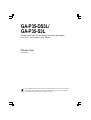 1
1
-
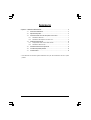 2
2
-
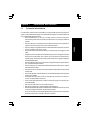 3
3
-
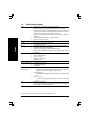 4
4
-
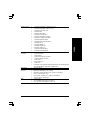 5
5
-
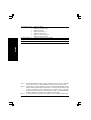 6
6
-
 7
7
-
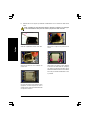 8
8
-
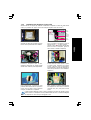 9
9
-
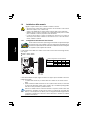 10
10
-
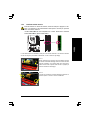 11
11
-
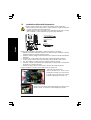 12
12
-
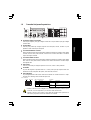 13
13
-
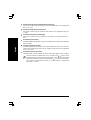 14
14
-
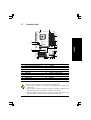 15
15
-
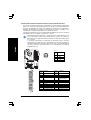 16
16
-
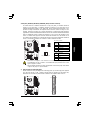 17
17
-
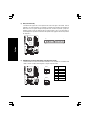 18
18
-
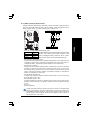 19
19
-
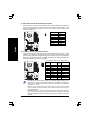 20
20
-
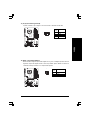 21
21
-
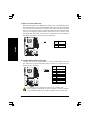 22
22
-
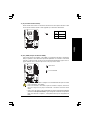 23
23
-
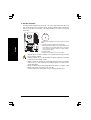 24
24
Gigabyte GA-P35-DS3L Manuale del proprietario
- Tipo
- Manuale del proprietario
- Questo manuale è adatto anche per
Documenti correlati
-
Gigabyte GA-EP35-DS3L Manuale del proprietario
-
Gigabyte GA-P35-DS4 Manuale del proprietario
-
Gigabyte GA-P35-S3 Manuale del proprietario
-
Gigabyte GA-EP45-DS3L Manuale del proprietario
-
Gigabyte GA-945P-DS3 Manuale del proprietario
-
Gigabyte GA-EP35-DS4 Manuale del proprietario
-
Gigabyte GA-EP35-DS3P Manuale del proprietario
-
Gigabyte GA-965P-DS3 Manuale del proprietario
-
Gigabyte GA-EP45-DS3 Manuale del proprietario
-
Gigabyte GA-MA785GM-US2H Manuale del proprietario